Setkáváte se s problémy s nedostupností režimu ASUS Armory Crate Turbo? Nejsi sám! Tento problém je často spojen s přímou nekompatibilitou zdroje napájení nebo menšími chybami v ovladači a instalaci. Pomocí několika strategických úprav můžete obnovit Turbo režim a uvolnit optimální výkon na svém notebooku ASUS.
Odemknutí Turbo režimu: Oprava dostupnosti ASUS Armory Crate
🚀 **Nejprve se ujistěte, že je váš notebook připojen ke zdroji napájení**. Turbo režim funguje pouze po připojení do zásuvky, takže ověřte, zda je vaše zařízení dostatečně napájeno.
Pokud to problém nevyřeší, přečtěte si několik kroků pro odstraňování problémů, které vám pomohou znovu spustit a spustit režim Turbo:
1. Dokončete přeinstalaci ASUS Armory Crate
- Přejděte na stránku stahování ASUS Armory Crate .
- Přejděte dolů a vyhledejte nástroj Armory Crate Uninstall Tool a stiskněte tlačítko stahování.
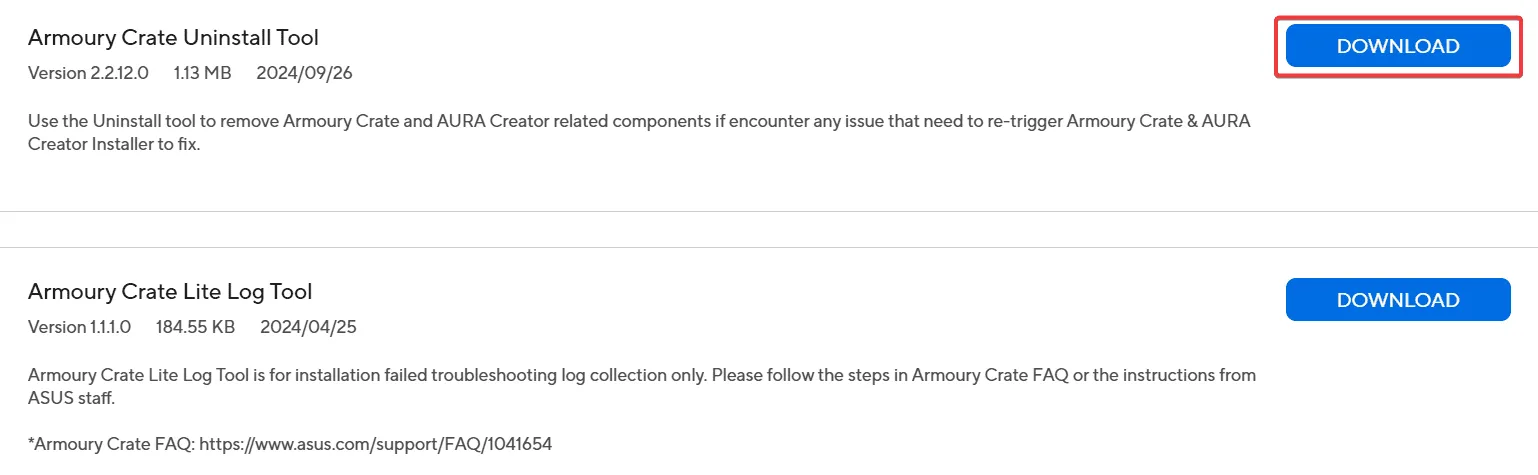
- Otevřete stažený soubor ZIP a spusťte nástroj Armory Crate Uninstall Tool .
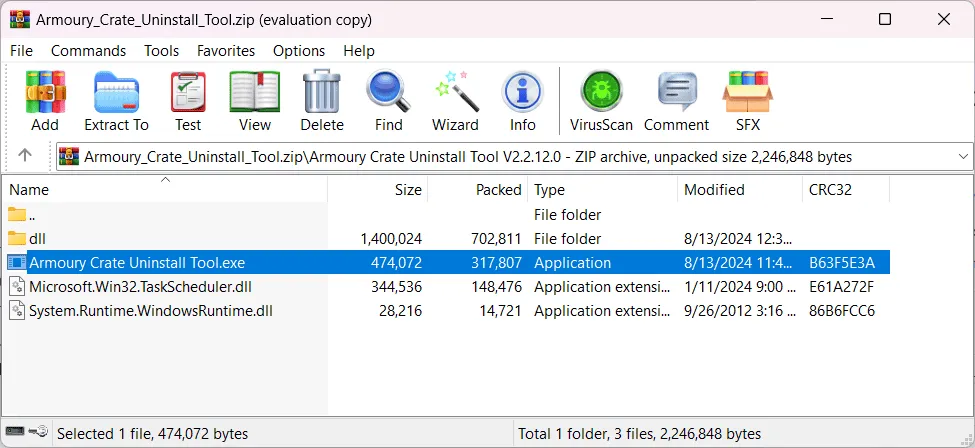
- Dokončete proces odinstalace podle pokynů na obrazovce.
- Přejděte do Nastavení systému Windows > Aplikace > Nainstalované aplikace a potvrďte, že ASUS Armory Crate již není uveden.
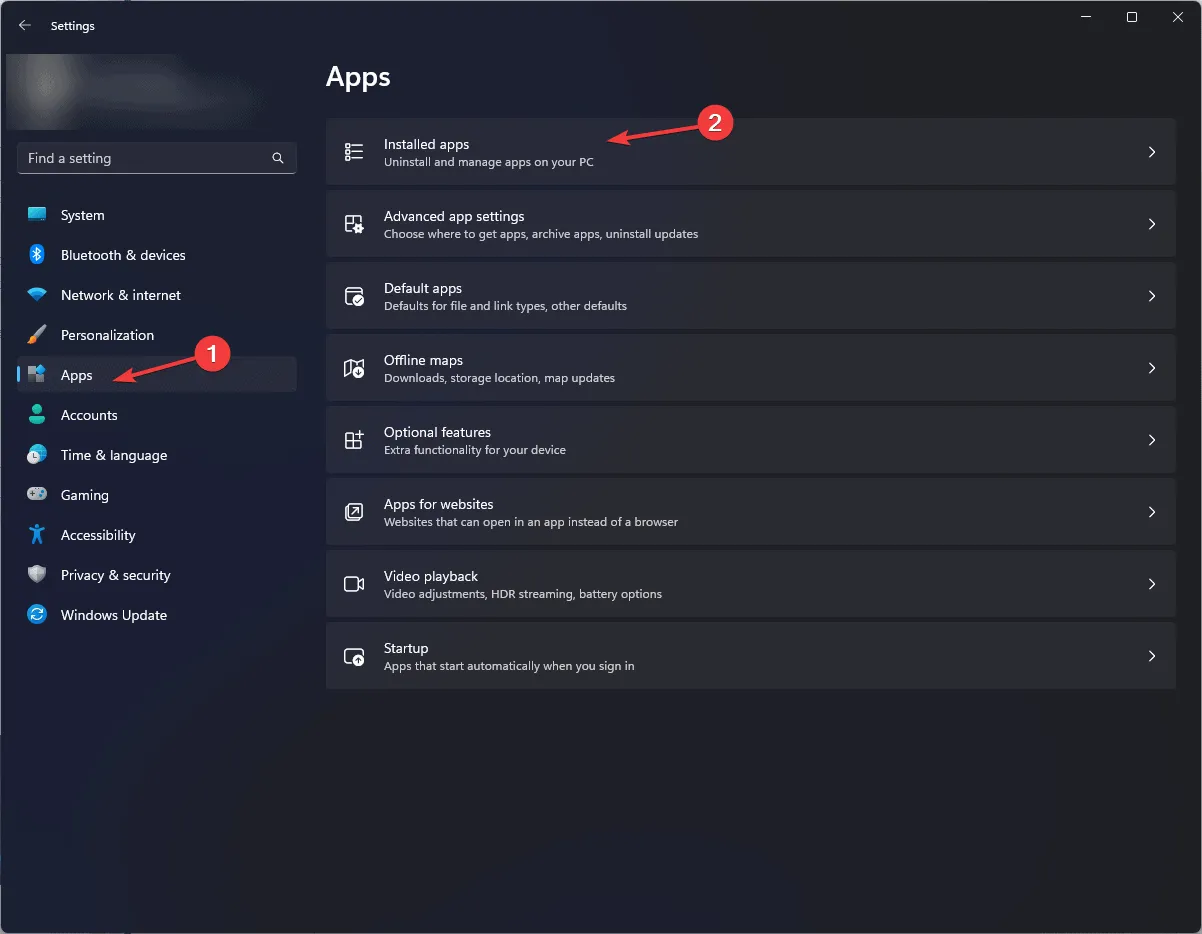
- Vraťte se na stránku stahování ASUS a nyní si stáhněte nejnovější instalační balíček.
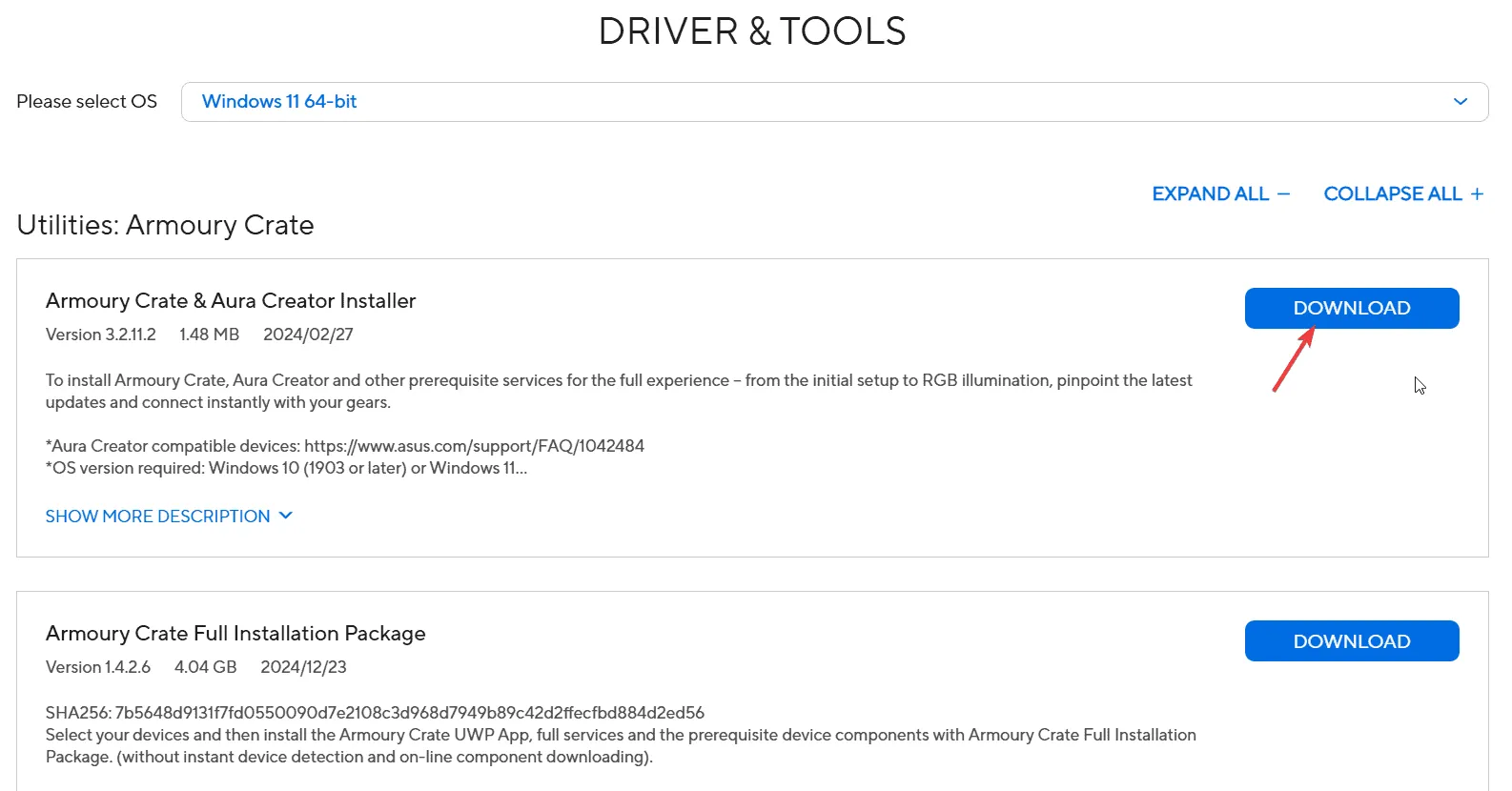
- Pro úspěšnou instalaci softwaru spusťte instalační program a sledujte postup pomocí pokynů na obrazovce.
Použití vyhrazeného odinstalačního programu zaručuje úplné odstranění, což je zásadní krok pro nový začátek.
2. Udržování aktuálních ovladačů ASUS
- Navštivte stránku ASUS TUF Gaming Download .
- Vyberte konkrétní model notebooku.
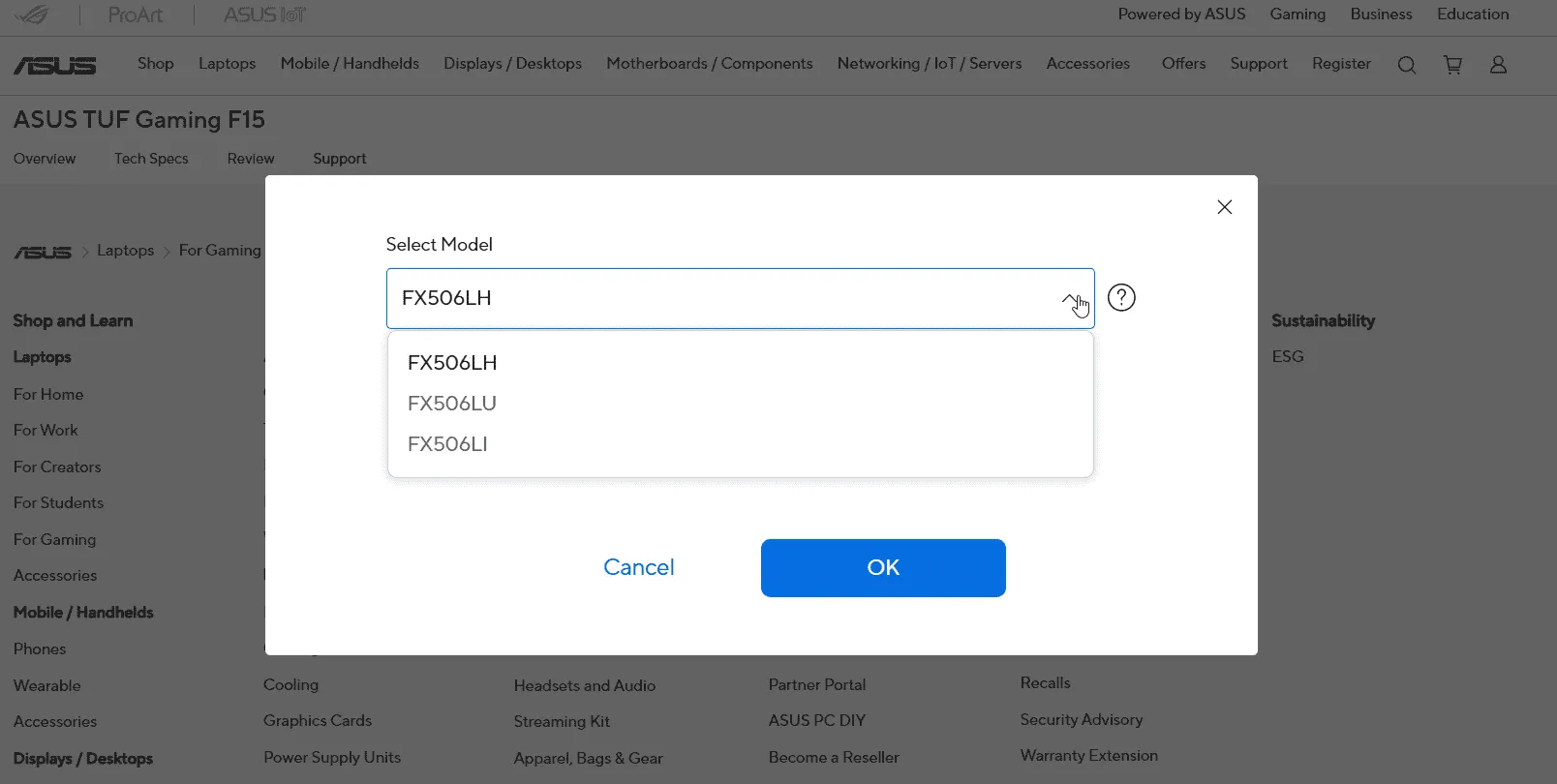
- Vyberte model CPU/BIOS a operační systém.
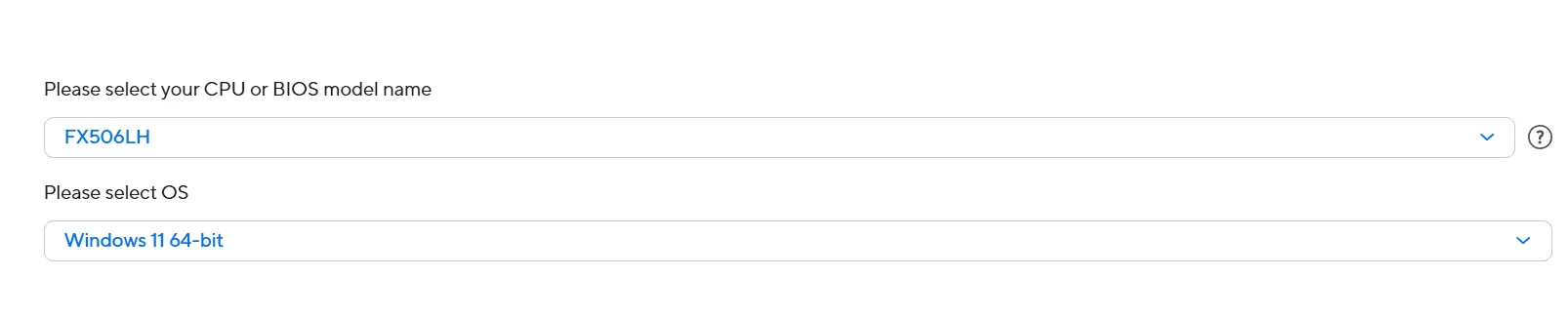
- Přejděte dolů a stáhněte si příslušné ovladače . Chcete-li zajistit optimální provoz Armory Crate, věnujte zvláštní pozornost aktualizaci čipové sady a ovladačů grafiky.
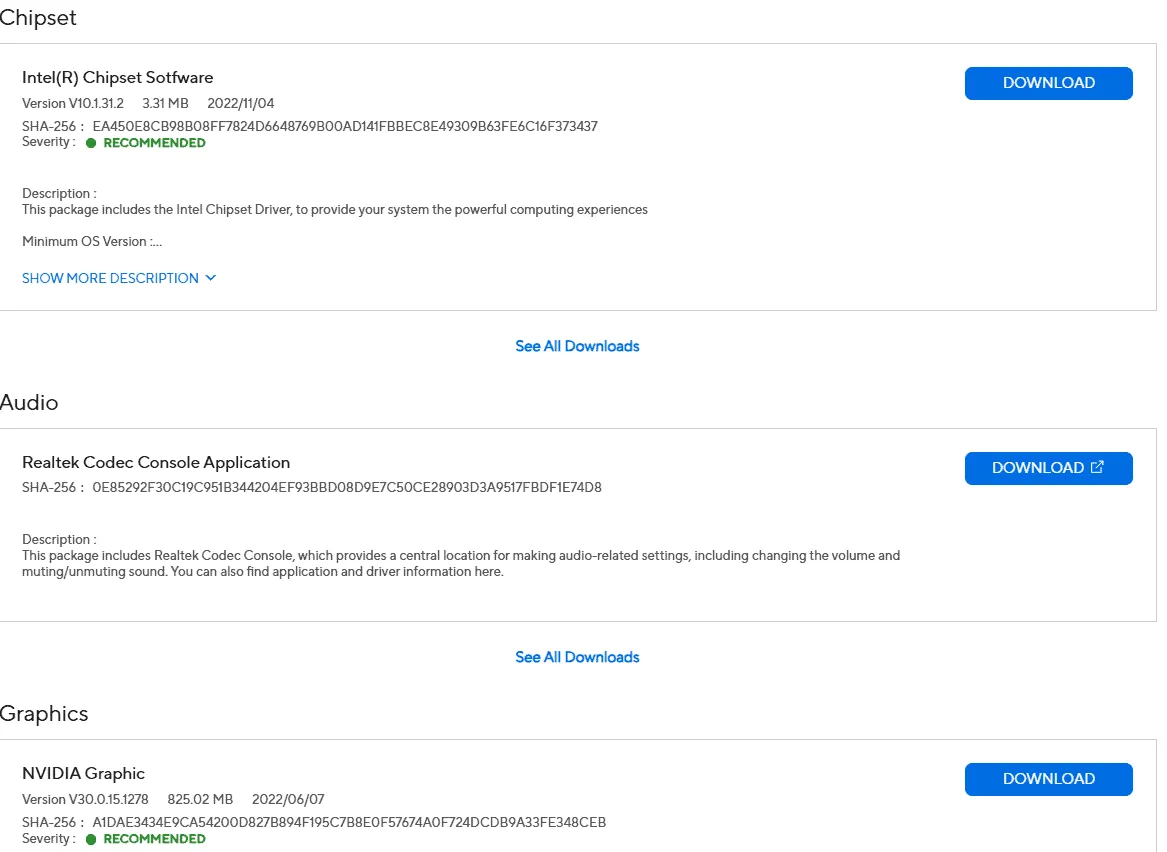
- Dokončete tuto důležitou aktualizaci podle uvedených pokynů.
Nezapomeňte dvakrát zkontrolovat verzi notebooku, BIOS, CPU a OS, abyste předešli problémům s kompatibilitou. Pokud chcete bezproblémové řešení, může stát za zvážení speciální nástroj pro aktualizaci ovladačů, který rychle vyhledá a nainstaluje potřebné ovladače.
3. Oprava instalace zbrojnice
- Otevřete Nastavení systému Windows a přejděte do části Aplikace > Nainstalované aplikace .
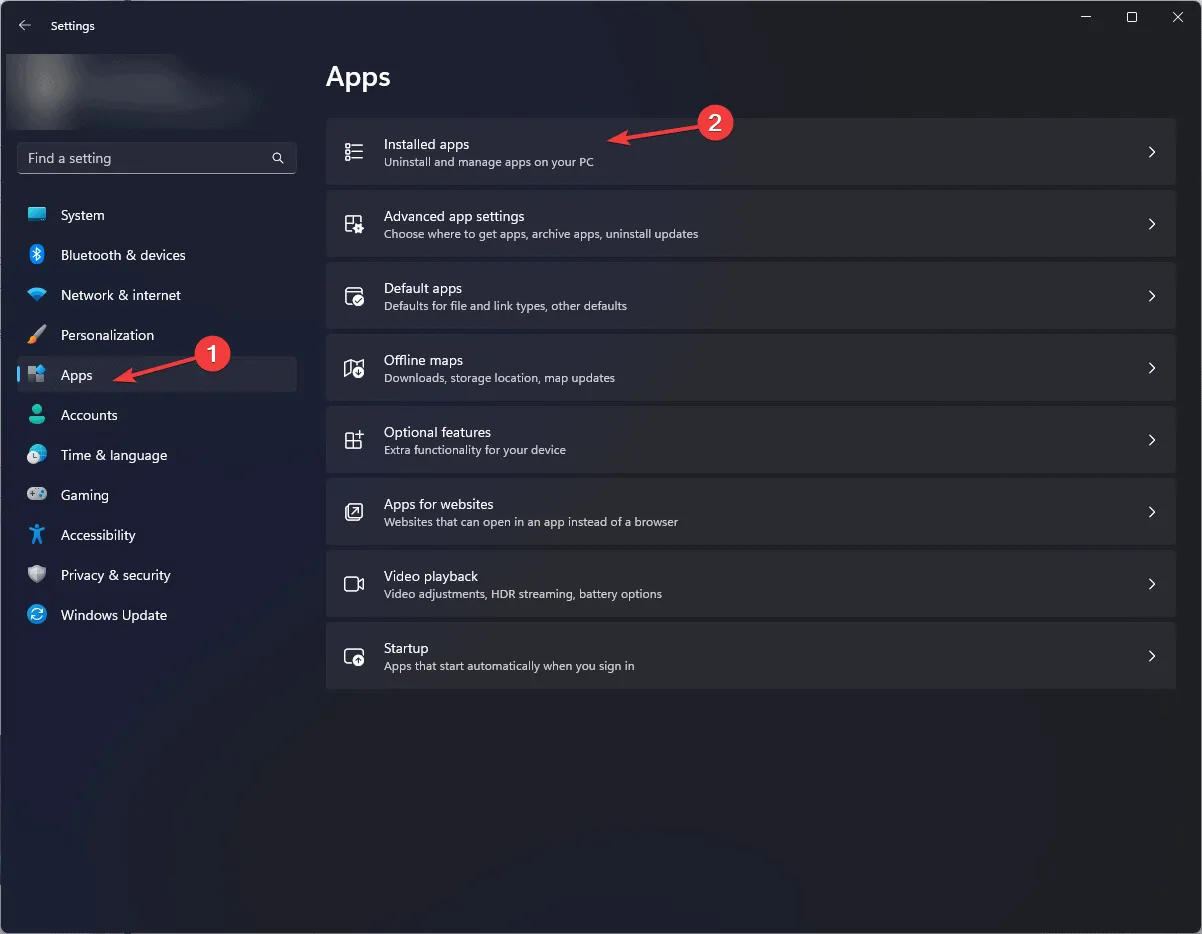
- Vyhledejte ARMORY CRATE, klikněte na elipsu a vyberte Rozšířené možnosti .
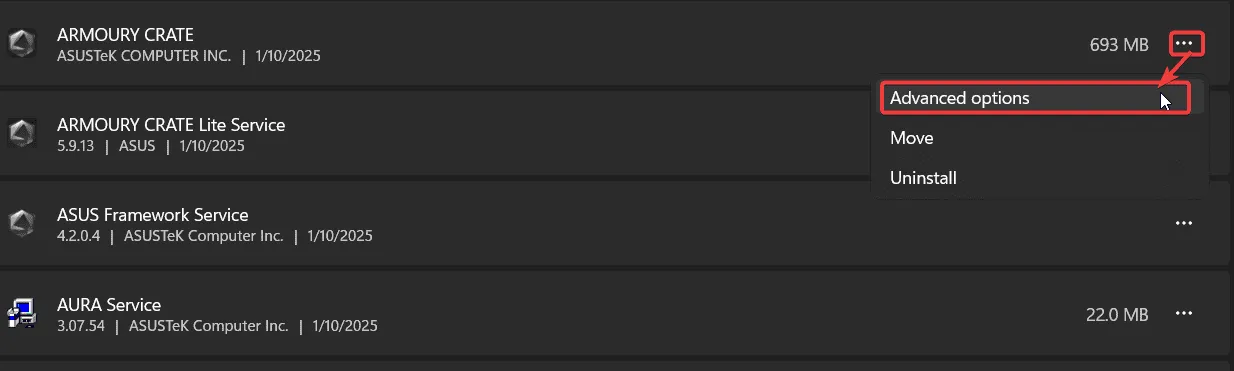
- V části Reset klikněte na tlačítko Opravit a nechte proces dokončit.
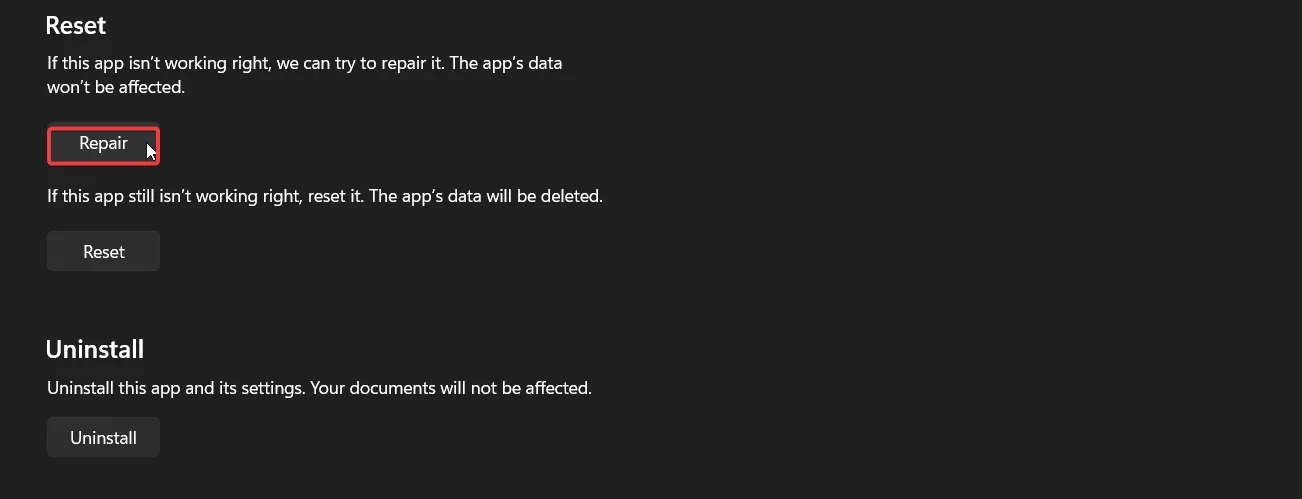
- Znovu spusťte aplikaci Armory Crate a zkontrolujte, zda je nyní dostupný režim Turbo.
4. Ověření služeb Armory Crate Services
- Stiskněte Win + R, zadejte services.msc a stiskněte Enter.
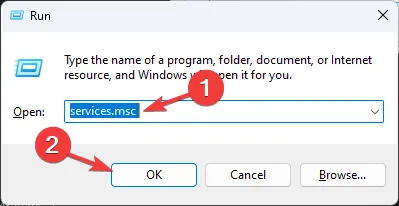
- Najděte službu Armory Crate Service v seznamu.
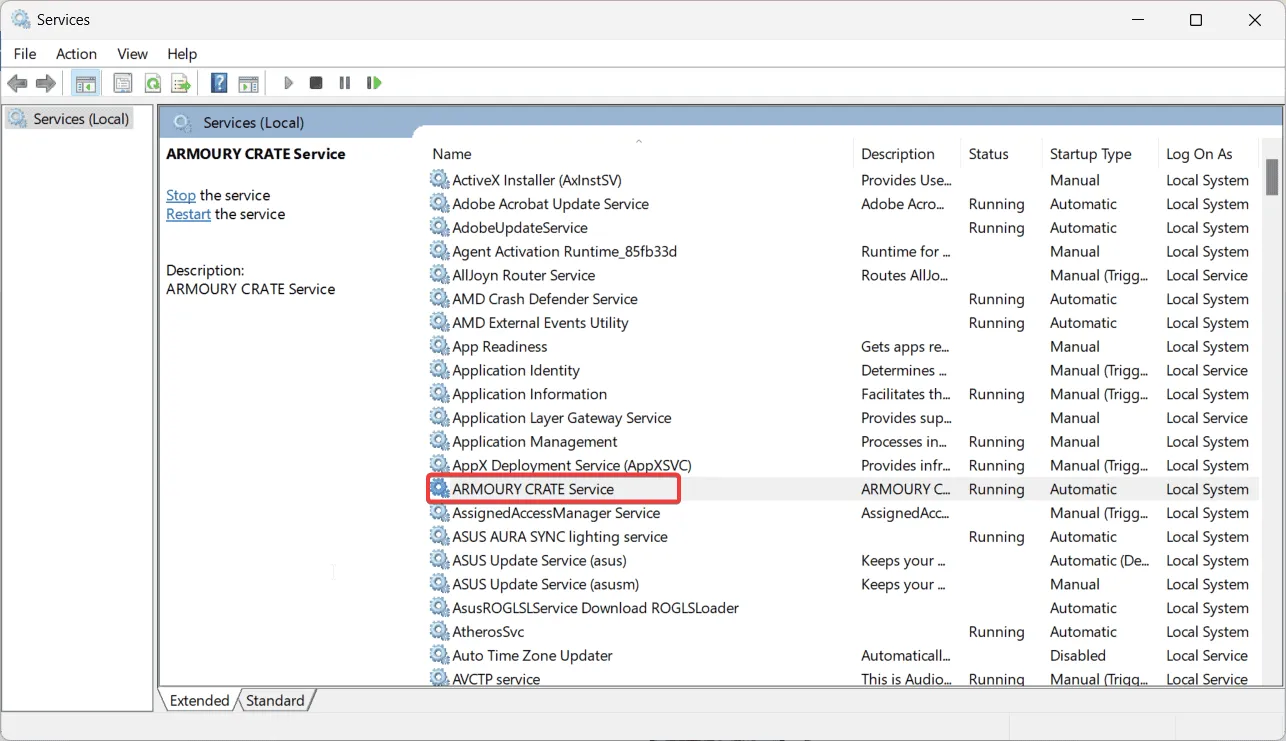
- Klikněte pravým tlačítkem na tuto službu, vyberte Vlastnosti a nastavte Typ spouštění na Automaticky .
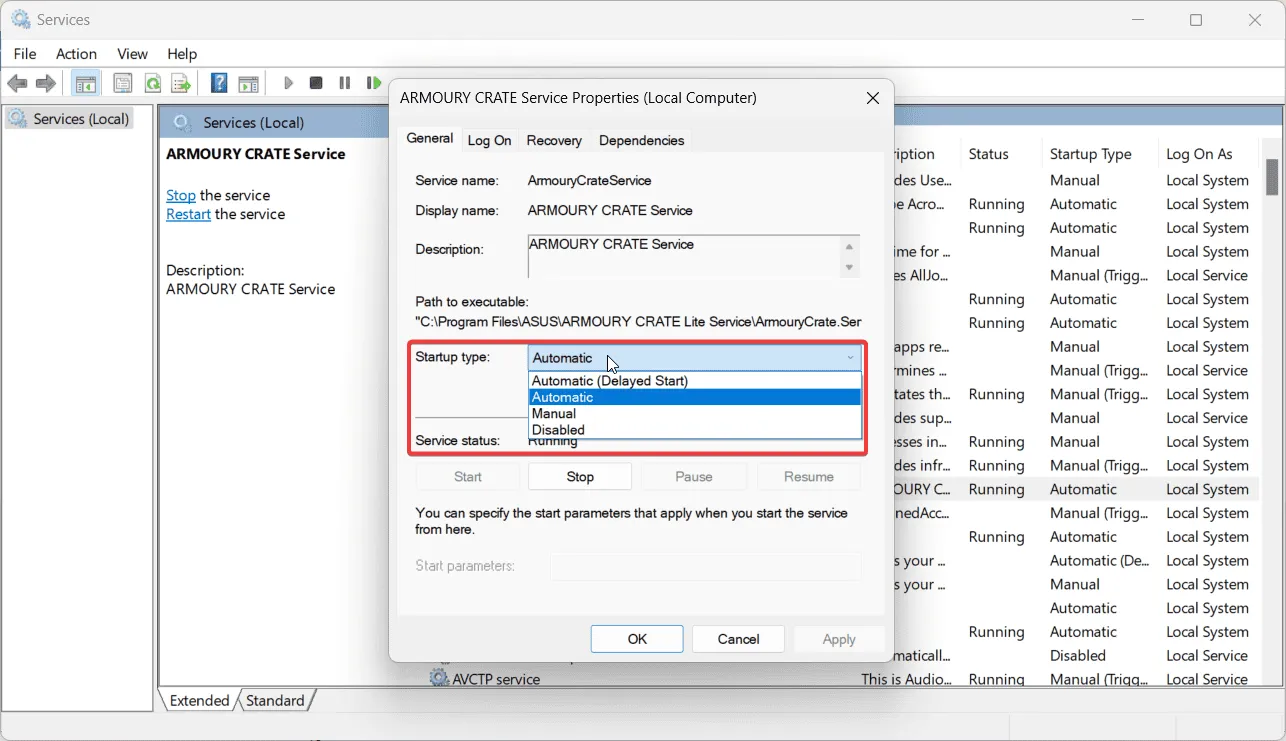
- Pokud služba neběží, povolte ji jednoduše kliknutím na tlačítko Start .
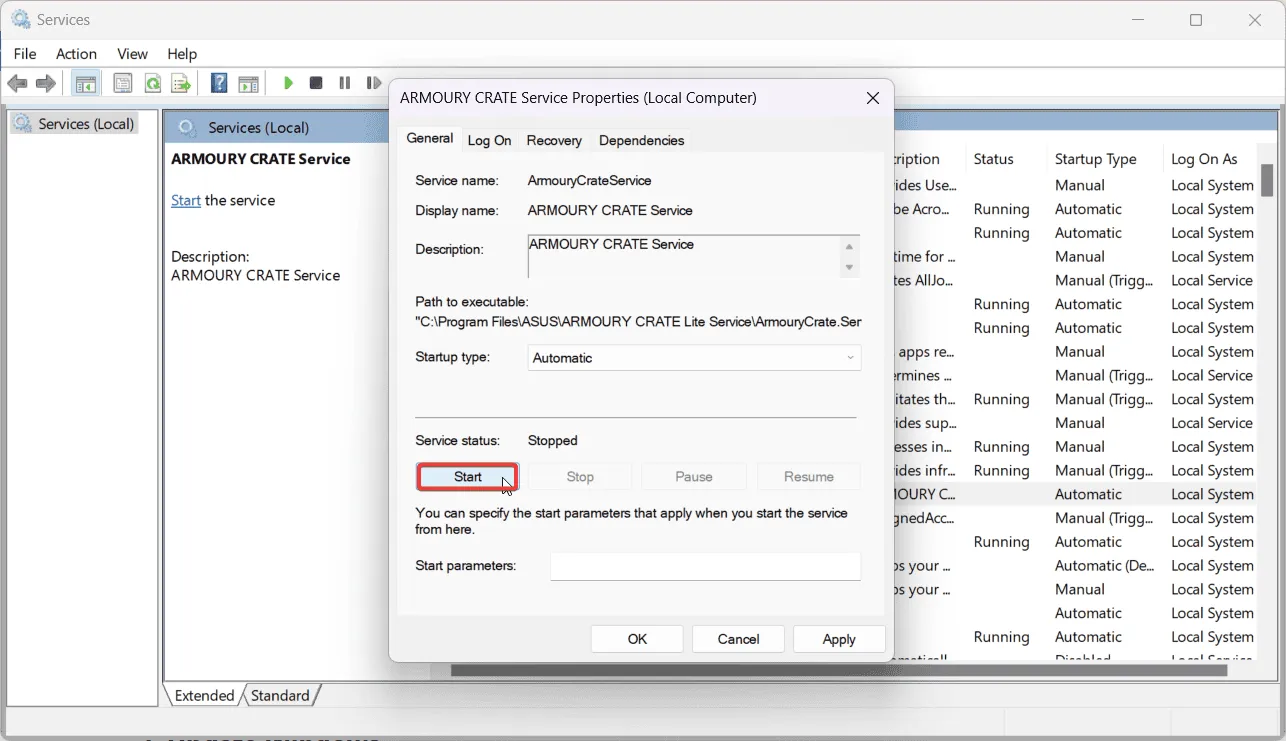
Turbo režim výrazně vylepšuje možnosti vašeho notebooku během náročných úkolů, takže zažít jeho nepřítomnost může být frustrující. Často je však snadné jej napravit pomocí výše uvedených technik.
Mohou se také objevit běžné problémy, jako jsou závady Aura Sync, selhání aktualizace nebo dokonce černé obrazovky. Pokud se potýkáte s velkými frustracemi, zvažte prozkoumání alternativních aplikací k Armory Crate, které by mohly nabízet podobné funkce bez obvyklých překážek.
Pokud máte další otázky nebo potřebujete pomoc, napište komentář níže – jsme tu, abychom vám pomohli!
Další statistiky
1. Proč není na mém notebooku ASUS k dispozici režim Turbo?
Turbo režim obvykle vyžaduje, aby byl váš notebook připojen ke zdroji napájení. Pokud je vaše zařízení napájeno z baterie, Turbo režim nebude fungovat.
2. Jak zkontroluji, zda jsou mé ovladače aktuální?
Aktualizace ovladačů můžete ověřit na stránce podpory ASUS pro váš model nebo pomocí speciálních nástrojů pro aktualizaci ovladačů, které mohou tento proces zjednodušit.
3. Co mám dělat, pokud přeinstalace nebo aktualizace ovladačů nefunguje?
Pokud problémy přetrvávají i po přeinstalaci nebo aktualizaci ovladačů, zvažte opravu instalace Armory Crate nebo kontrolu základních služeb, které s ní souvisejí.
Napsat komentář